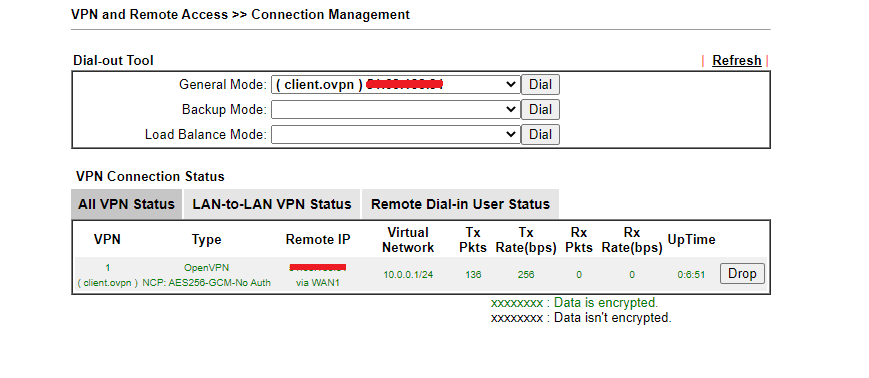Маршрутизаторы более поздних моделей, такие как Vigor2927 и Vigor2865 с прошивкой версии 4.2.2, теперь поддерживают набор из туннеля OpenVPN в облако OpenVPN. В этой статье рассказывается, как создать туннель OpenVPN между маршрутизатором Vigor Router и облачным сервером OpenVPN.
Конфигурация облачного сервиса OpenVPN
1. Во-первых, мы должны настроить облако OpenVPN. Пожалуйста, обратитесь сюда
2. После успешной настройки облака OpenVPN войдите в пользовательский интерфейс клиента и нажмите «Yourself(user-locked profile)», чтобы загрузить файл конфигурации OpenVPN.
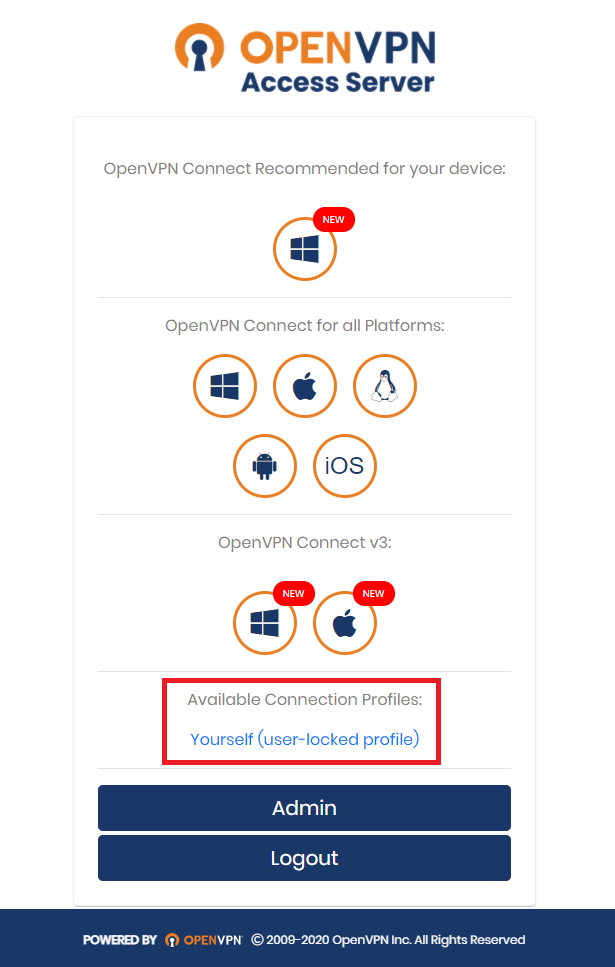
Конфигурация роутера
3. Перейдите в раздел VPN and remote access >> LAN to LAN и щелкните индекс, чтобы создать профиль VPN.
- Включите профиль и введите имя профиля.
- Выберите Dial-Out в качестве направления вызова и включите Always on
- Выберите OpenVPN в качестве типа VPN-сервера.
В пункте меню Import OpenVPN config file щелкните значок [+].
Нажмите Choose File и выберите конфигурацию OpenVPN, загруженную ранее, затем нажмите Import.
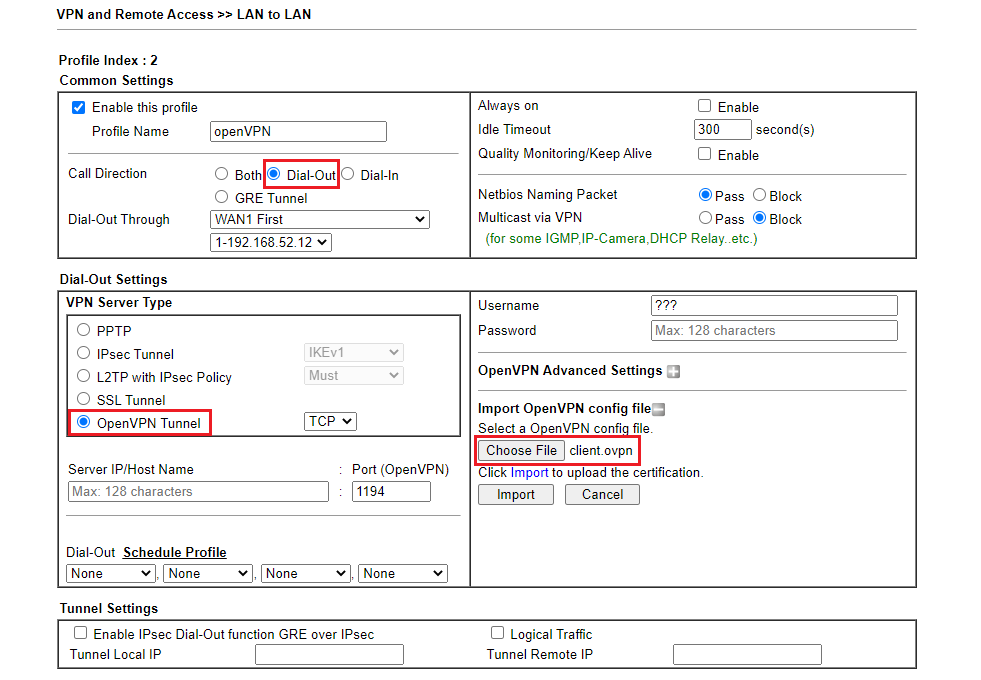
После нажатия кнопки Import после завершения импорта появится сообщение об успешном выполнении. Более того, мы могли бы перейти к Local Certificate и Trusted CA Certificate, чтобы проверить статус сертификата.
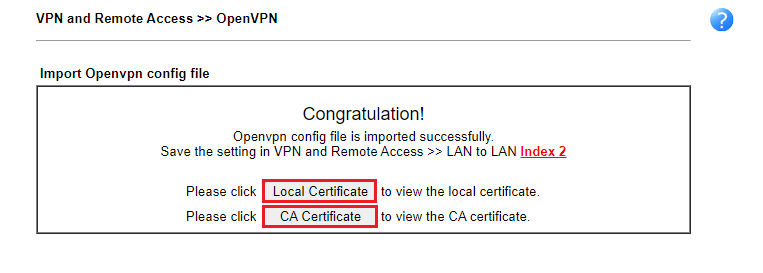
Пожалуйста, введите имя пользователя и пароль, затем нажмите OK .
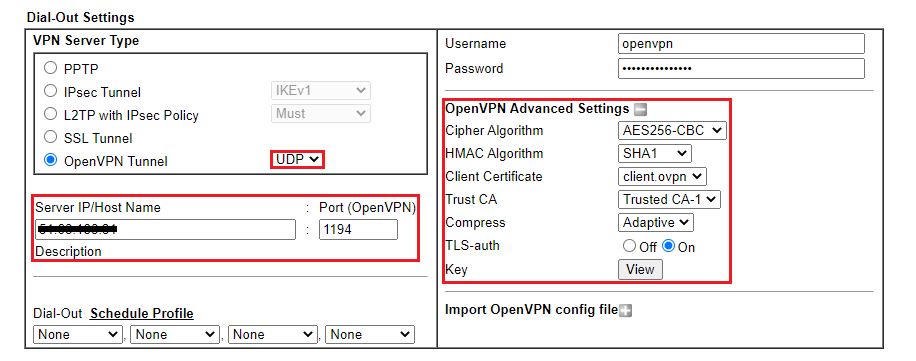
Перейдите в раздел VPN and Remote Access >> Connection Management, наберите профиль и проверьте статус VPN.